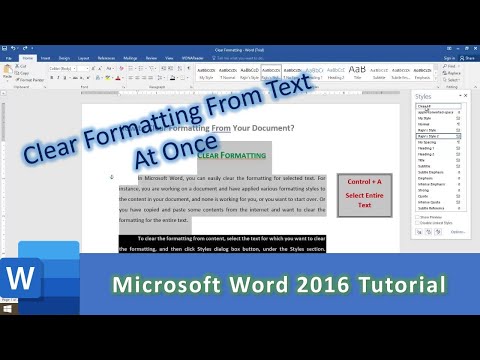टेक्स्ट एडिटर माइक्रोसॉफ्ट ऑफिस वर्ड में, आप विकल्प सेट कर सकते हैं जो स्वचालित रूप से पूरे दस्तावेज़ पर लागू होंगे। यदि आप टेक्स्ट का एक बड़ा भाग संपादित करना चाहते हैं और इसे अपना नया लेआउट देना चाहते हैं, तो आपको मौजूदा प्रारूप को साफ़ करने की आवश्यकता हो सकती है।

अनुदेश
चरण 1
पाठ का प्रारूप विभिन्न मापदंडों द्वारा विशेषता है: इटैलिक और बोल्ड, अंडरलाइन, रंग, सुपरस्क्रिप्ट, रिक्त पाठ, और इसी तरह। टेक्स्ट फ़ॉर्मेट को पूरी तरह से साफ़ करने के लिए, होम टैब खोलें। वांछित खंड का चयन करें, टूलबार पर "फ़ॉन्ट" अनुभाग ढूंढें और उसमें "स्वरूप साफ़ करें" बटन पर क्लिक करें। यह एक इरेज़र और दो अक्षर "ए" जैसा दिखता है - अपरकेस और अपरकेस।
चरण दो
यदि आपने टेक्स्ट पर कोई प्रभाव लागू किया है, तो आप टूलबार के बटनों का उपयोग करके उन्हें हटा सकते हैं। उदाहरण के लिए, यदि आप इटैलिकाइज़्ड शब्द के किसी भी भाग पर कर्सर रखते हैं, तो "फ़ॉन्ट" अनुभाग में "होम" टैब पर टूलबार पर "K" अक्षर वाला बटन हाइलाइट किया जाएगा। आपको जिस पाठ की आवश्यकता है उसका चयन करें, बाईं माउस बटन के साथ "K" बटन पर क्लिक करें - यह पाठ प्रारूप रद्द कर दिया जाएगा।
चरण 3
उस स्थिति में जब आप टेक्स्ट के एक निश्चित भाग के प्रारूप को पहले ही साफ़ कर चुके हैं और चाहते हैं कि अन्य पंक्तियाँ (पैराग्राफ) समान दिखें, तो आप "नमूना द्वारा प्रारूप" बटन का उपयोग कर सकते हैं। यह "होम" टैब पर भी स्थित है। "क्लिपबोर्ड" अनुभाग ढूंढें। पाठ का एक टुकड़ा चुनें जो एक नमूने के रूप में काम करेगा, और पेंट ब्रश के रूप में बटन पर क्लिक करें। कर्सर अपना स्वरूप बदल देगा। माउस से टेक्स्ट का वह भाग चुनें जिसे आप बदलना चाहते हैं।
चरण 4
दस्तावेज़ का प्रारूप भी चयनित शैली द्वारा निर्धारित किया जाता है। विशेष रूप से, पैराग्राफ के बीच रिक्ति की उपस्थिति या अनुपस्थिति को इसके द्वारा निर्धारित किया जा सकता है। अपने दस्तावेज़ की शैली बदलने और अधिक परिचित रूप में लौटने के लिए, होम टैब पर क्लिक करें और शैलियाँ अनुभाग खोजें। आप उपलब्ध थंबनेल में से एक विशिष्ट शैली चुन सकते हैं। यदि यह विकल्प आपको शोभा नहीं देता है, तो लाइन के नीचे एक तीर के रूप में बटन पर "शैली" अनुभाग में क्लिक करें। संदर्भ मेनू में, "स्वरूप साफ़ करें" कमांड का चयन करें।
चरण 5
आप दूसरे तरीके से भी फॉर्मेट को क्लियर कर सकते हैं। पाठ का एक टुकड़ा चुनें और "फ़ॉन्ट" या "पैराग्राफ" संवाद बॉक्स खोलें। उन फ़ील्ड से मार्कर निकालें जो टेक्स्ट स्वरूप को परिभाषित करते हैं और ठीक क्लिक करके नई सेटिंग्स लागू करते हैं। "पैराग्राफ" और "फ़ॉन्ट" विंडो को "होम" टैब से या चयनित टेक्स्ट पर राइट-क्लिक करके कॉल किया जा सकता है।